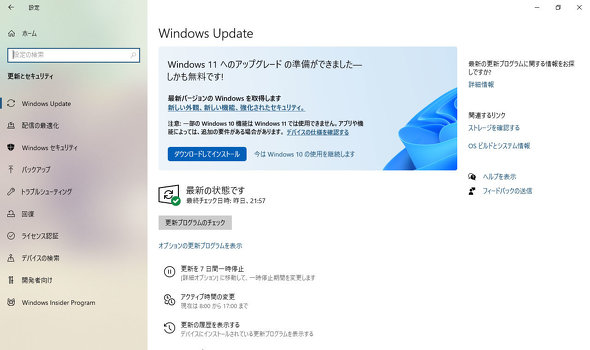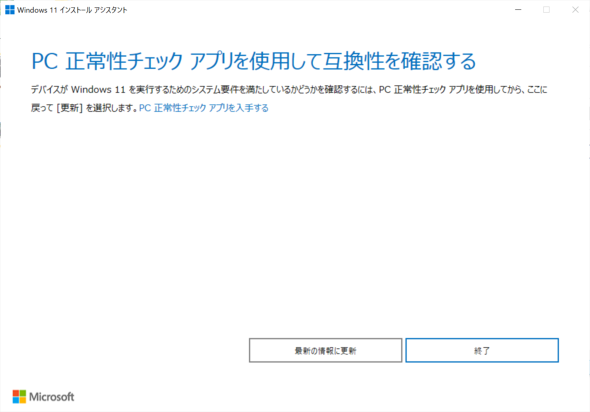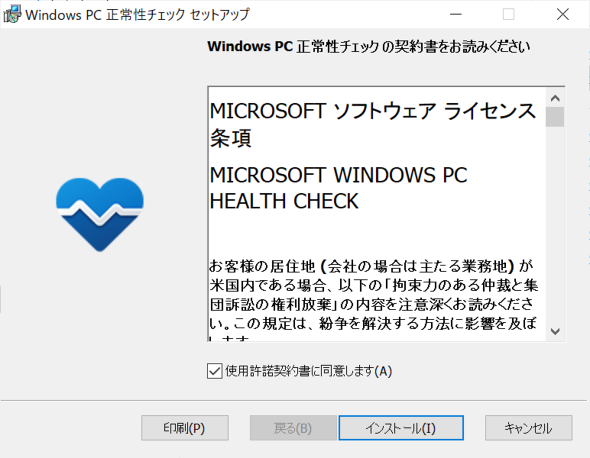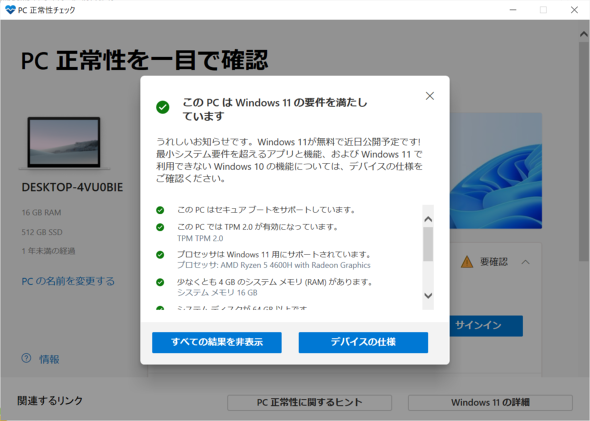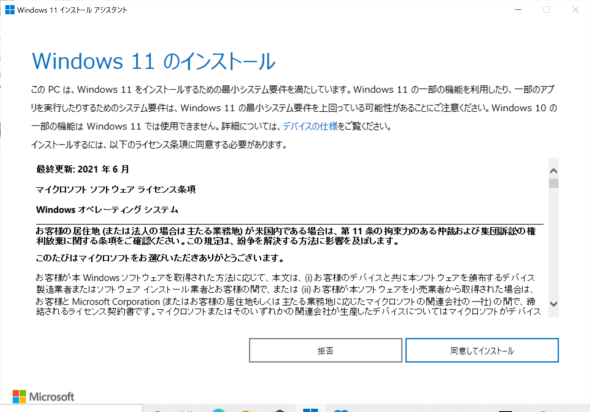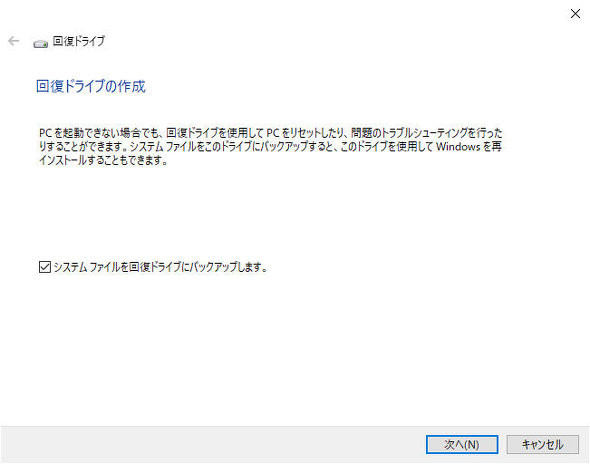やっぱり10万円でどこでも使えるPCが欲しい! 「mouse X4-R5」をWindows 11/10で試す(2/4 ページ)
Windows Hello対応カメラも内蔵
キーボードは主要キーのキーピッチが約18mm、キーストロークは約1.4mmあり、キートップに軽いへこみがつけられているので指を置きやすい。スペースバーも幅が約90mmと長く、タッチパッドも約116.5(幅)×72.5mm(奥行き)あり、OS標準のジェスチャー機能もスムーズにこなせる。左上部分をダブルタップすると、タッチパッドをオフに切り替えられるのも地味ながら便利だ。
ディスプレイの上部には、100万画素のWebカメラとIRカメラ、アレイマイクを内蔵する。Windows Helloに対応しており、一度顔を登録しておけば、ロックされた状態からスピーディーなログインが行える。
有線LAN端子の標準装備を含め、ハイブリッドワーク環境では万全の体制が整っていると言えよう。
Windows 11へのアップグレード方法は?
評価機のOSはWindows 10 Home 64bitだったが、BTOではWindows 10 Pro 64bit(+6380円)にも変更可能だ。いずれもWindows 11への無償アップグレードに対応しており、準備ができるとWindows Updateに「ダウンロードしてインストール」ボタンが表示され、すぐに更新が行える。指示に従ってファイルをダウンロードして再起動を行うだけで、あっさりと更新作業は完了する。
ただし、適応時期はモデルによって異なっており、まだこのボタンが表示されない場合もある。その際は、「Windows 11 インストール アシスタント」をダウンロードして導入して実行しよう。そこから「PC正常性チェック アプリ」をインストールしてWindows 11の要件を満たしていることを確認すると、Windows 11 インストール アシスタントにインストールのボタンが現れてWindows 11を導入できるようになる。
ここでいきなりWindows 11にアップグレードしても、Windows 10に戻すことは可能ではあるのだが、事前に回復ドライブを作成してからアップグレード作業に取り組むことをお勧めする。必ずしも全てのモデルがWindows 10に回復できるとは限らず、万全を期しておく方が無難だ。
次に、Windows 10環境とアップグレードしたWindows 11環境それぞれで、ベンチマークテストを行った。
関連記事
 Ryzen搭載モデルの中でもひときわ光る14型モバイルPC「mouse X4-R5」の魅力
Ryzen搭載モデルの中でもひときわ光る14型モバイルPC「mouse X4-R5」の魅力
モバイルPCにも、AMDのRyzenを採用したモデルが増えている。マウスコンピューターの「mouse X4-R5」は、CPUにAMDのRyzen 5 4600Hを搭載した14型モバイルPCだ。税別7万6800円から購入できる高コスパモデルをチェックしよう。 マウスコンピューターが「浦和レッズオフィシャルパソコン」を発売! 触れるのは「埼玉県だけ」な背景は?
マウスコンピューターが「浦和レッズオフィシャルパソコン」を発売! 触れるのは「埼玉県だけ」な背景は?
マウスコンピューターが浦和レッズ公式PCを発売した。埼玉県(発祥)の企業として、地元を盛り上げたいという思いが一致したようだ。 容積わずか0.8L! Ryzen 5 4500U搭載の超小型デスクトップPC「mouse CT6」を試す
容積わずか0.8L! Ryzen 5 4500U搭載の超小型デスクトップPC「mouse CT6」を試す
マウスコンピューターから、超小型デスクトップPC「mouse CT6」が発売された。2020年12月に直販ショップで先行販売された本機の魅力をチェックした。![17.3型の大画面で迫力あるプレイを満喫! コスパ良好の「G-Tune E7[Windows 11]」をチェックした](https://image.itmedia.co.jp/pcuser/articles/2201/14/news101.jpg) 17.3型の大画面で迫力あるプレイを満喫! コスパ良好の「G-Tune E7[Windows 11]」をチェックした
17.3型の大画面で迫力あるプレイを満喫! コスパ良好の「G-Tune E7[Windows 11]」をチェックした
マウスコンピューターから、17.3型の大画面を備えたゲーミングノートPC「G-Tune E7」が登場した。コストパフォーマンスに優れた実機をテストした。 税込み2万2000円のWindowsタブ「mouse E10」を使って分かったこと【後編】
税込み2万2000円のWindowsタブ「mouse E10」を使って分かったこと【後編】
従来モデルから大幅に値下げしたことにより、税込み2万2000円でWindows 11も使える2in1 PCとなったマウスコンピューターの「mouse E10」について、CPUの異なる2モデルをテスト。Windows 11へのアップグレードや便利な使い方も紹介しよう。
Copyright © ITmedia, Inc. All Rights Reserved.
アクセストップ10
- 「Appleは悪。Googleは開発者を理解している味方」というEpic GamesのスウィーニーCEOが歓迎する未来は本当にバラ色なのか (2025年12月05日)
- さようなら「Crucial」――Micronがコンシューマー向け製品事業から撤退 販売は2026年2月まで継続 (2025年12月04日)
- バッファローのWi-Fi 7ルーター「AirStation WSR6500BE6P」を試す 2.5Gbps対応で約2万円 コスパの良さが光る (2025年12月05日)
- 「ASUS Dual GeForce RTX 5070」がタイムセールで8万1627円に (2025年12月04日)
- 6万円台でSnapdragon G3 Gen 3搭載 AYANEO新ブランドのAndroidゲーム機「KONKR Pocket FIT」はスマホの代わりになる? (2025年12月04日)
- サンワ、壁に穴を開けずにLANケーブルを延長できる隙間配線用の延長LANケーブル (2025年12月04日)
- ソニーの85型4Kテレビ「ブラビア KJ-85X80L」が41%オフ(24万8000円)で買えてしまうセール中 (2025年12月03日)
- 100Wソーラーと大容量ポータブル電源のセット「Jackery Solar Generator 1000 New」が半額セールで約7.7万に (2025年12月04日)
- 64GB構成すら“絶望”が近づく中で、CUDIMMの人気が再上昇 (2025年11月29日)
- ナカバヤシ、キーホルダーサイズの超小型トイカメラなど6製品 (2025年12月04日)